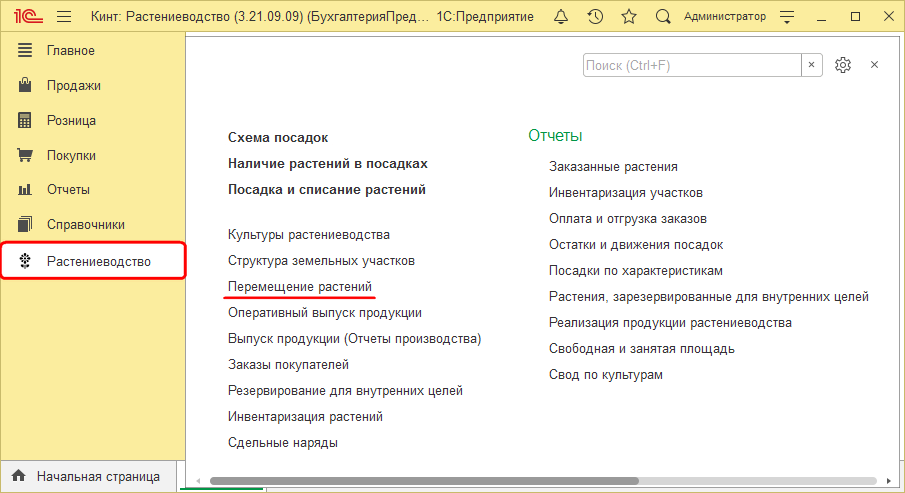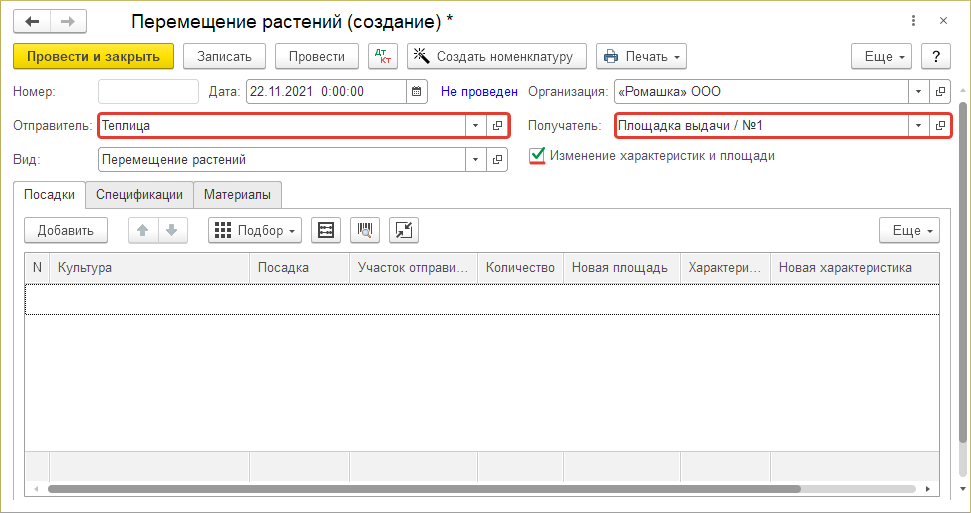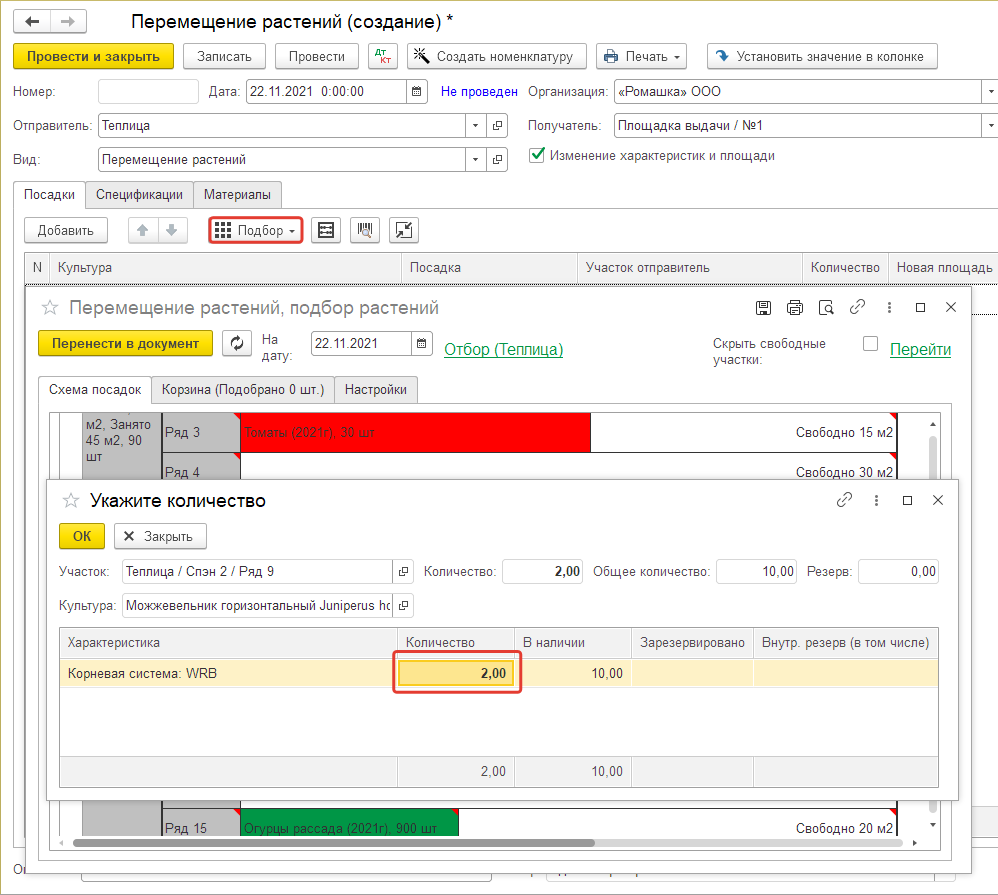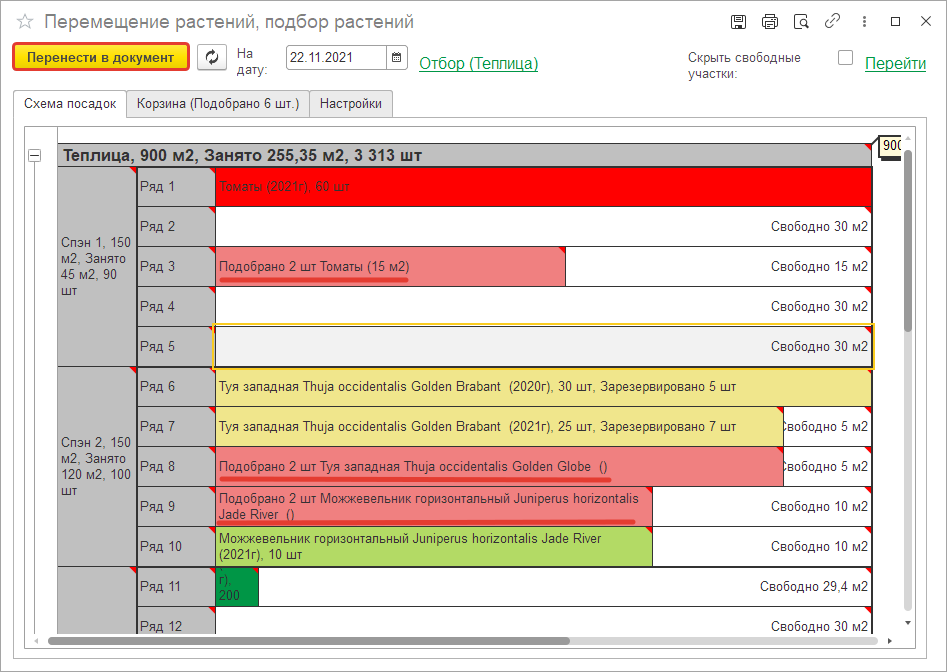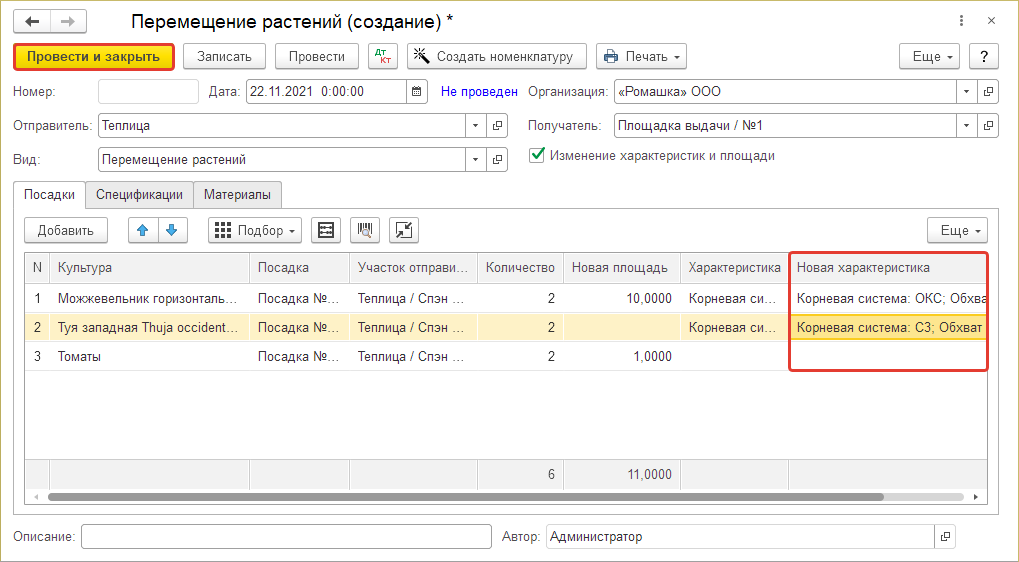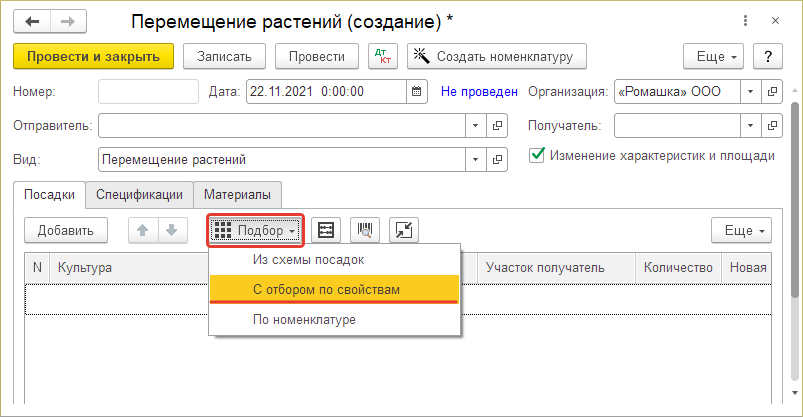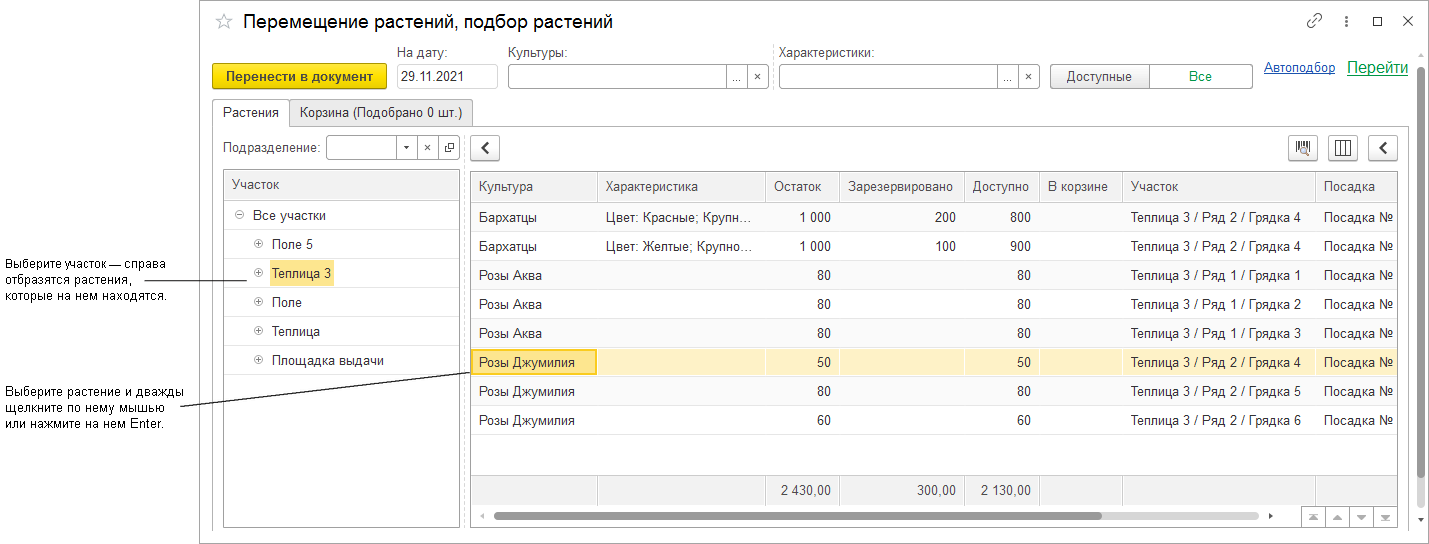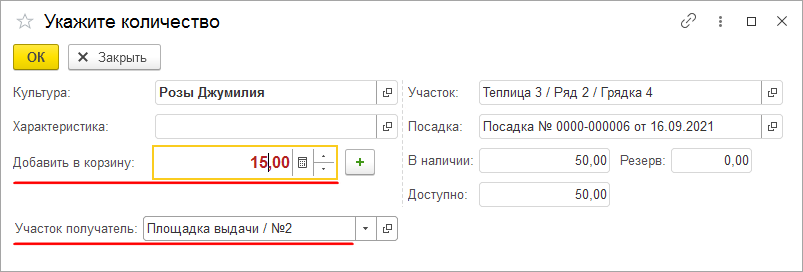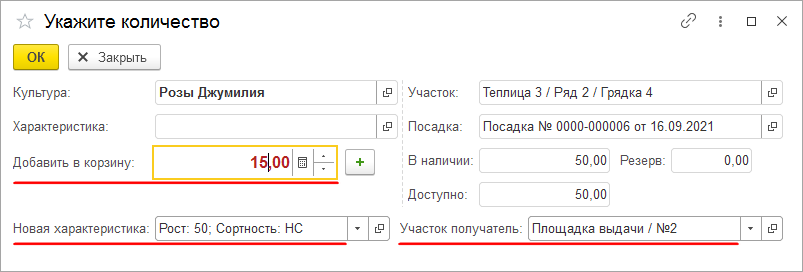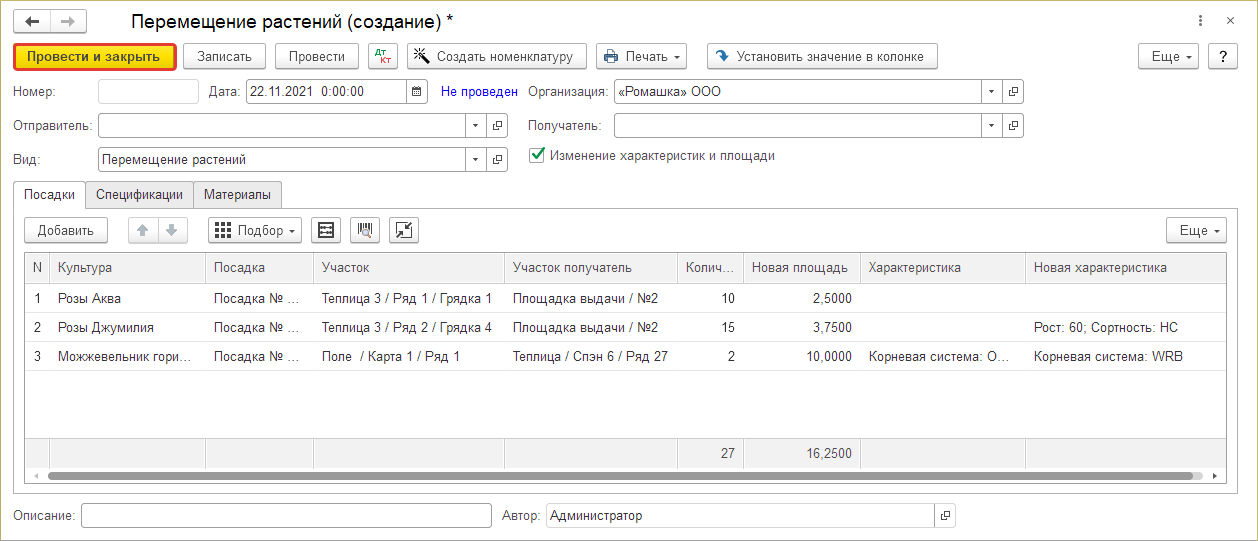Создание перемещения растений (КР) — различия между версиями
| Строка 29: | Строка 29: | ||
: Нажмите кнопку '''''Подбор''''' — '''''Из схемы посадок''''' — откроется окно подбора растений со схемой посадок. | : Нажмите кнопку '''''Подбор''''' — '''''Из схемы посадок''''' — откроется окно подбора растений со схемой посадок. | ||
| − | : Из схемы посадок выберите растение: дважды щелкните по нему мышью или нажмите на нем Enter. В открывшемся окне укажите количество. Нажмите кнопку '''''ОК'''''. Растение перенесется в корзину на форме подбора. | + | : Из схемы посадок выберите растение: дважды щелкните по нему мышью или нажмите на нем Enter. |
| + | : В открывшемся окне укажите количество. Нажмите кнопку '''''ОК'''''. Растение перенесется в корзину на форме подбора. | ||
: [[Файл:Созд. перемещения растений 2.png]] | : [[Файл:Созд. перемещения растений 2.png]] | ||
| − | : | + | : Таким же образом подберите другие растения из схемы посадок. |
| + | : Нажмите кнопку '''''Перенести в документ''''' — все растения из корзины формы подбора перенесутся в документ. | ||
: [[Файл:Созд. перемещения растений 3.png]] | : [[Файл:Созд. перемещения растений 3.png]] | ||
Версия 16:09, 8 декабря 2021
В разделе РАСТЕНИЕВОДСТВО нажмите ссылку «Перемещение растений».
Откроется журнал документов «Перемещение растений». Нажмите кнопку Создать — откроется новый документ «Перемещение растений».
Перемещать растения в документе можно группой с одного участка посадки на другой или с разных участков.
Перемещение растений с одного участка на другой
В открывшемся документе «Перемещение растений» сделайте следующее:
1. В поле «Отправитель» выберите участок, с которого перемещаются растения. В поле «Получатель» выберите участок, на который перемещаются растения.
2. Если растения перемещаются с изменением их характеристик, то поставьте галочку «Изменение характеристик и площади».
3. Добавьте растения в документ с помощью кнопок Подбор или Добавить.
С помощью кнопки Подбор можно выбрать растения двумя способами:
- из схемы посадок (кнопка Подбор — Из схемы посадок)
- подобрать растения по свойствам (кнопка Подбор — С отбором по свойствам).
- Нажмите кнопку Подбор — Из схемы посадок — откроется окно подбора растений со схемой посадок.
- Из схемы посадок выберите растение: дважды щелкните по нему мышью или нажмите на нем Enter.
- В открывшемся окне укажите количество. Нажмите кнопку ОК. Растение перенесется в корзину на форме подбора.
- Таким же образом подберите другие растения из схемы посадок.
- Нажмите кнопку Перенести в документ — все растения из корзины формы подбора перенесутся в документ.
4. Укажите новые характеристики у растений (новые характеристики необязательно ставить на все растения).
5. Нажмите кнопку Провести и закрыть.
Перемещение растений с разных участков
1. Не указывайте «Отправителя» и «Получателя».
2. Добавьте растения в документ с помощью кнопок Подбор или Добавить.
С помощью кнопки Подбор можно выбрать растения двумя способами:
- из схемы посадок (кнопка Подбор — Из схемы посадок)
- подобрать растения по свойствам (кнопка Подбор — С отбором по свойствам).
- Нажмите кнопку Подбор — С отбором по свойствам.
- В открывшемся окне слева выберите нужный участок — справа отобразятся находящиеся на нем растения.
- Выберите растение и дважды щелкните по нему мышью или нажмите на нем Enter. В открывшемся окне:
- Нажмите ОК. Растение перенесется в корзину на форме подбора.
- Таким же образом подберите другие растения.
- Нажмите кнопку Перенести в документ — все растения из корзины на форме подбора перенесутся в документ.
3. В документе «Перемещение растений» проверьте — правильно ли указаны участки-отправители в столбце «Участок-отправитель» и участки-получатели в столбце «Участок-получатель». Если какие-то участки не указаны — укажите их.
4. Нажмите кнопку Провести и закрыть.
Перемещение растений с изменением их характеристик
Этот вид документа нужен и удобен, когда к моменту пересадки растение изменилось, например, выросло: елка была 1 м высотой, стала 2 м — удобно сразу указать в документе перемещения куда пересаживается растение и что оно изменилось — его новую характеристику.
Для создания такого документа:
- Выберите вид документа «Перемещение растений».
- Включите опцию «Изменение характеристик и площади». При включенной опции в таблице появляются столбцы «Новая характеристика» и «Новая площадь».
- Добавьте растения в документ с помощью кнопок Подбор или Добавить.
- В столбце «Новая характеристика» укажите новую характеристику пересаживаемого растения. Новая площадь для растения рассчитывается в столбце «Новая площадь» автоматически по норме посадки, указанной в карточке культуры на закладке Нормы посадки около характеристики.
- Нажмите кнопку Провести или Провести и закрыть.
На форме подбора растений по свойствам (Подбор — С отбором по свойствам) можно сразу указывать участок-получатель и новую характеристику растения.
Перемещение зарезервированных растений
В этом документе фиксируется перемещение, пересадка растений, зарезервированных в заказах покупателей.
При выборе вида документа «Перемещение зарезервированных растений» в документе происходят следующие изменения:
- В таблице появляется столбец «Заказ» — в нем отображается документ «Заказ покупателя», в котором учтено, зарезервировано пересаживаемое растение.
- Появляется кнопка Заполнить, открывающая обработку «Перемещение зарезервированных растений», с помощью которой происходит отбор растений в документ.
Документ можно создать следующими способами:
Способ 1. Создание перемещения зарезервированных растений из журнала документов «Перемещение растений».
- В журнале документов «Перемещение растений» нажмите кнопку Создать.
- В открывшемся документе в поле «Вид» выберите вид «Перемещение зарезервированных растений».
- В поле «Отправитель» укажите участок, с которого перемещаются растения.
- В поле «Получатель» укажите участок, на который пересаживаются растения.
- Нажмите кнопку Заполнить.
- Откроется обработка «Перемещение зарезервированных растений». На странице про эту обработку почитайте как с ней работать.
- С помощью формы обработки отберите растения, которые надо перенести в документ, отметьте галочками растения, которые надо перенести в документ, и нажмите кнопку Перенести в документ — отмеченные растения перенесутся в документ «Перемещение зарезервированных растений».
- Проверьте правильно ли заполнены столбцы в таблице. При необходимости подредактируйте список: с помощью кнопки Удалить в контекстном меню строки таблицы можно удалить какие-то растения.
- Нажмите кнопку Провести или Провести и закрыть.
Способ 2. Создание перемещения зарезервированных растений из документа «Заказ покупателя».
- В документе «Заказ покупателя» нажмите кнопку Создать на основании — Перемещение зарезервированных растений. Откроется обработка «Перемещение зарезервированных растений» — через работу с ней автоматически создаются документы «Перемещение зарезервированных растений».
Изменение характеристик растений
Этот документ предназначен для фиксации изменения характеристик растений. В нем не указывается перемещение растений.
- Выберите вид документа «Изменение характеристик растений».
- Добавьте в таблицу растения с помощью кнопок Добавить, Подбор или
 Поиск по штрихкоду.
Поиск по штрихкоду. - В столбце «Участок» укажите участок, на котором растут растения.
В столбце «Количество» укажите количество растений, у которых изменилась характеристика.
В столбце «Характеристика» укажите характеристику растений.
В столбце «Новая характеристика» укажите новую характеристику растений. - Проведите документ: нажмите кнопку Провести или Провести и закрыть.